Migrieren Sie Daten von MS Access(*.mdb; *.accdb) zu Firebird
Dieser Leitfaden wird Ihnen zeigen, wie Sie Daten von MS Access zu Firebird durch ein paar einfache Schritte mithilfe von ESF-Datenbankmigrations-Toolkit leicht migrieren können, wodurch der komplexe Migrationsprozess vereinfacht wird und Ihnen wertvolle Zeit gespart wird.
MS Access gegen Firebird:
- Microsoft Access ist ein robustes Datenbankmanagementsystem (DBMS), das den relationalen Microsoft Jet Database Engine mit einer grafischen Benutzeroberfläche und Softwareentwicklungstools kombiniert. Als Teil der Microsoft Office-Suite bietet MS Access Benutzern eine benutzerfreundliche Plattform zum Erstellen und Verwalten von Datenbanken, die eine effiziente Dateneingabe, Abfrageausführung und Berichterstellung ermöglicht. Es unterstützt verschiedene Datenformate, erlaubt die Integration mit anderen Microsoft-Anwendungen und ist ideal für kleine bis mittelgroße Datenbanken, die in geschäftlichen und persönlichen Anwendungen verwendet werden.
- FireBird ist ein Open-Source-relationales Datenbankmanagementsystem (RDBMS), das robuste Funktionen, hohe Leistung und Skalierbarkeit bietet. Es bietet plattformübergreifende Unterstützung und läuft auf Windows, Linux, macOS und verschiedenen Unix-Plattformen. Mit seiner SQL-Konformität, ACID-Transaktionen und seiner mehrstufigen Architektur eignet sich Firebird sowohl für kleine Anwendungen als auch für Unternehmensbereitstellungen. Darüber hinaus machen sein geringer Speicherbedarf und minimale Verwaltungsanforderungen es zu einer beliebten Wahl für eingebettete Datenbanklösungen.
Voraussetzung:
Erforderliche Software:
DMToolkit_x64.zip
(63.5 MiB)64-bit-Windows-Anwendung für ESF-Datenbankmigrations-Toolkit 12.2.07 (2025-07-01).
(md5: 0750355677f7108916a6c1f2bc0d4d87)DMToolkit_win32.zip
(58.9 MiB)32-bit-Windows-Anwendung für ESF-Datenbankmigrations-Toolkit 12.2.07 (2025-07-01).
(md5: a9ba6351d787ff958b4ff2d9ca888576)Unterstützte Systeme:
- Windows 7 oder höher.
- MS Access 97 oder höher.
- Firebird 1.5 oder höher.
Schritt für Schritt Assistent:
-
Wählen Sie im Dialogfeld "Datenquelle auswählen" die Option "Microsoft Access (* .mdb; *. Accdb)".
- Drücken Sie die Taste "...", um die Access-Datenbankdatei (.MDB oder .ACCDB) auszuwählen.
- Wenn es eine Arbeitsgruppe (Systemdatenbank) gibt, drücken Sie die Taste "Sperren", um sie festzulegen.
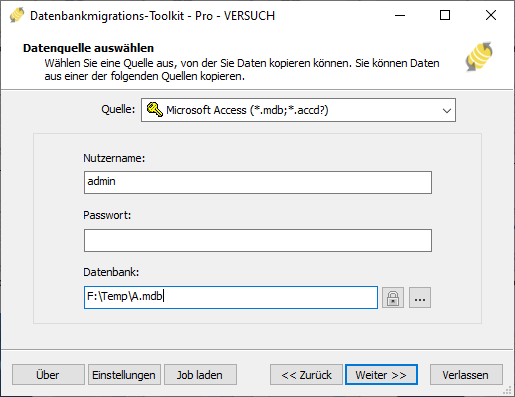
-
Wählen Sie im Dialogfeld "Ziel auswählen" die Option "Firebird / Interbase".
- Geben Sie den Benutzernamen (Standard: SYSDBA) und das Passwort (Standard ist "masterkey") ein.
- Wählen Sie den Datenbankzeichensatz.
- Klicken Sie auf "...", um die Firebird / Interbase-Datenbankdatei auszuwählen.
- Wenn Sie Ihren Firebird-Server verwenden möchten, können Sie die Serveradresse angeben: <Servername> [/ server_port]: <Datenbankdatei>. Beispiel: localhost / 3050: c: \ temp \ test.fdb. Wenn der Server-Port 3050 ist, können Sie ihn einfach ignorieren. z. B .: localhost: c: \ temp \ test.fdb;
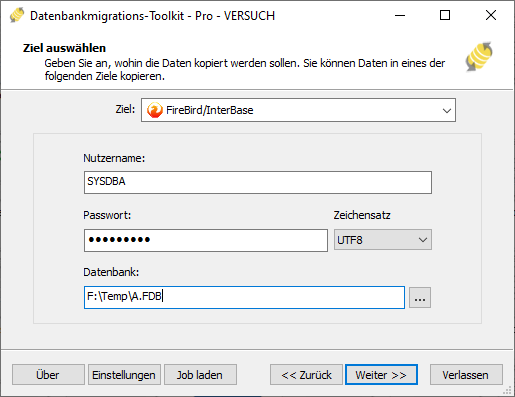
-
Im Dialogfeld "Quelltabelle (n) und Ansicht (en) auswählen";
- Wählen Sie die Tabellen / Ansichten aus, die migriert werden sollen.

- Klicken Sie auf "...", um die Tabellenoptionen festzulegen oder die Tabellenstruktur neu zuzuordnen.

- Sie können die Datenübertragungsmethode einstellen (Tabelle überschreiben / Daten Leere/ Daten anhängen / Tabelle überspringen) oder die Daten vor der Übertragung filtern.
- Wählen Sie die Option "Feldzuordnung", um die Felder in der Zieltabelle neu zu definieren, z. B .: Feldname, Datentyp, Standardwert, Kommentar und auch.
- Wählen Sie die Tabellen / Ansichten aus, die migriert werden sollen.
-
Im "Ausführung" -Dialog;
- Klicken Sie auf "Senden", um die Migration zu starten. Mit diesem Toolkit können Sie Daten schnell und ohne Eingreifen vom MS Access zum Firebird migrieren.

- Klicken Sie auf "Protokoll durchsuchen", um das vollständige Migrationsprotokoll aufzurufen.
- Klicken Sie auf "Als Job speichern", um die Migrationseinstellungen in einer Jobdatei zu speichern. Mit "Job laden" können Sie den Migrationsjob in Zukunft schnell neu laden oder den Migrationsjob über die Eingabeaufforderung ausführen. Führen Sie "esf-cmd --help" in der Eingabeaufforderung aus, um die vollständigen Befehlsparameter abzurufen.
- Klicken Sie auf "Senden", um die Migration zu starten. Mit diesem Toolkit können Sie Daten schnell und ohne Eingreifen vom MS Access zum Firebird migrieren.
-
Fertig!
Das Programm schließt die Migration so schnell wie möglich ab und generiert einen Migrationsbericht für Sie. Alles was Sie tun müssen, ist sitzen und warten. Wenn Sie Fragen oder Anregungen haben, können Sie sich gerne an uns wenden.